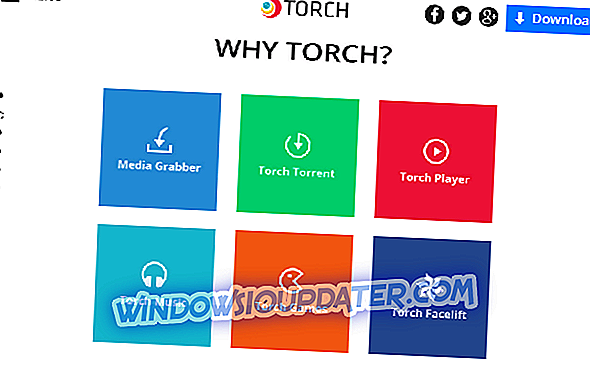Du kan njuta av hundratals olika spel på din Xbox One, men tyvärr kan vissa fel dyka upp en gång i taget. Användare rapporterade Fel läser spara ett meddelande på deras Xbox One, och idag kommer vi att visa dig hur du åtgärdar problemet.
"Fel vid läsning av spara enhet" på Xbox One, hur fixar du det?
Fix - Xbox One "Fel läser spara enhet"
Lösning 1 - Starta om konsolen
Om du får fel att läsa spara ett meddelande kan du kanske klara det genom att starta om konsolen. Om du startar om konsolen kan du reparera vanliga Xbox One-fel och för att starta om konsolen måste du göra följande:
- Bläddra till vänster på startskärmen för att öppna guiden. Du kan även öppna Guiden när som helst genom att trycka på Xbox- knappen på din kontroller.
- När guiden öppnas väljer du Inställningar .
- Välj Starta om konsolalternativet.
- Välj nu Ja för att bekräfta.
Du kan också stänga av din konsol genom att hålla strömbrytaren på enhetens framsida i 10 sekunder. När konsolen är avstängd trycker du på strömbrytaren igen för att starta den.
Lösning 2 - Rensa cacheminnet
Xbox One rymmer alla sorters filer i cacheminnet, och ibland kan filerna bli skadade och orsaka att detta och många andra fel uppstår. För att åtgärda problem med skadad cache måste du rensa det. Rensa cacheminnet liknar att starta om konsolen och för att kunna göra det måste du följa dessa steg:
- Tryck och håll strömbrytaren på konsolen intryckt för att stänga av den.
- När konsolen är avstängd, dra ur strömkabeln.
- Medan strömkabeln är urkopplad trycker du på strömbrytaren några gånger för att helt tömma batteriet.
- Vänta i 30 sekunder eller mer och anslut strömkabeln igen.
- Vänta tills lampan på maktsten ändras från vit till orange.
- Tryck nu på strömbrytaren för att starta om konsolen igen.
Genom att utföra dessa steg kommer du att rensa cacheminnet och förhoppningsvis kommer problemet med att läsa felmeddelandet att lösas.
Lösning 3 - Ta bort spara spelfilerna
Dina sparade spel lagras på konsolen och på Xbox Live-servrarna, så att du kan fortsätta spela ditt spel på olika konsoler sömlöst. Tyvärr kan det hända att dina spara spelfiler är skadade, så du kan behöva ta bort dem. Tänk på att radering av spara spelfiler från konsolen inte kommer att radera dem från Xbox Live-servrar om du inte väljer att radera dem. För att radera spara spelfiler måste du göra följande:
- På Startskärmen gå till Mina spel och appar .
- Markera spelet som ger dig detta fel och tryck på menyknappen på kontrollenheten.
- Välj Hantera spelalternativ från menyn.
- När relevant spelinformation visas, bläddra till höger och välj sparade data för din gamertag i avsnittet Sparade data .
- Tryck på A- knappen på din kontroller.
- Nu ser du två alternativ: Radera från konsol och Radera överallt . Välj den förra och du tar bort lokal kopia av de sparade spelen från din Xbox One. Om du väljer det här alternativet kommer dina sparade spel att återställas nästa gång du startar ett spel. Om det här alternativet inte fungerar kan du behöva använda Radera överallt alternativ för att ta bort dina sparade spel från din konsol, Xbox Live-servrar och alla andra konsoler som har dina sparade spelfiler. Tänk på att alternativet Radera överallt permanent raderar alla dina spara spelfiler och alla dina framsteg kommer att gå vilse.
Fel vid läsning spara ett meddelande på Xbox En kan hindra dig från att komma åt dina sparade spel. Om så är fallet kanske du vill försöka starta om konsolen eller rensa cacheminnet. Om det inte fungerar kanske du vill radera dina spara spelfiler.